Não é possível enviar ou receber fotos no iPhone [corrigido]
Publicados: 2024-04-01O iPhone é conhecido por ser um dos melhores celulares, principalmente por sua excelente câmera. Como muitas pessoas possuem iPhones, é bastante comum usá-los para tirar fotos. Da mesma forma, é ainda mais comum querer compartilhar essas fotos com amigos, familiares e entes queridos, principalmente se forem tiradas em locais pitorescos ou ficarem excepcionalmente bem.

No entanto, pode ser frustrante se você tentar enviar essas fotos e encontrar uma mensagem “Não entregue” com um ponto de exclamação vermelho em vez de Entregue. Isso acontece muito (como muitos outros usuários do iPhone relataram) e é bastante comum. Então você não precisa se preocupar. Eu cuido de você.
Neste artigo, irei guiá-lo pelos motivos pelos quais você pode não conseguir enviar ou receber fotos no seu iPhone e fornecer soluções. Vou me concentrar em resolver problemas de envio ou recebimento de fotos via mensagem de texto, iMessage ou até mesmo pelo WhatsApp Messenger. Então, sem mais delongas, vamos começar!
Índice
Razões pelas quais o seu iPhone não envia ou recebe fotos
Antes de iniciar a solução de problemas no seu iPhone, se as fotos não estiverem sendo enviadas ou recebidas, é importante entender os motivos disso. Identificar esses motivos nos ajudará a identificar o problema específico em nosso dispositivo ou aplicativo que está causando a impossibilidade de enviar ou receber fotos. Depois de determinarmos a causa exata, poderemos encontrar a solução apropriada para resolvê-la adequadamente.
No entanto, existem alguns motivos pelos quais o seu iPhone pode não conseguir enviar ou receber fotos. Aqui estão os mais comuns:
1. Conexão com a Internet: O envio e recebimento de fotos requer uma conexão de dados no iMessage ou em plataformas de mídia social, seja por Wi-Fi ou rede celular. Certifique-se de ter uma conexão estável para enviar ou receber fotos no seu iPhone.
2. Mensagens MMS: Para enviar ou receber fotos por meio de mensagens de texto, você precisa habilitar mensagens MMS no seu iPhone. Além disso, as mensagens MMS têm limites de tamanho definidos pela sua operadora, portanto, certifique-se de que o arquivo da foto não seja muito grande.
3. iMessage: Se você estiver tentando enviar ou receber fotos para outros usuários da Apple via iMessage, certifique-se de que o iMessage esteja habilitado para você e para o destinatário.
4. Espaço de armazenamento: Se o seu iPhone estiver com pouco espaço de armazenamento, talvez não seja possível enviar ou receber fotos.
5. Problema da operadora: Possivelmente, pode ser um problema temporário com o serviço da sua operadora.
6. Atualização do iOS: Ocasionalmente, atualizações do iOS ou bugs no Apple ID podem fazer com que o iPhone tenha problemas ao enviar e receber fotos.
Você já deve ter descoberto os possíveis motivos pelos quais o seu iPhone não está enviando ou recebendo novas fotos. Nesse caso, você pode pular diretamente para essa etapa específica de solução de problemas e segui-la para resolver o problema. Caso contrário, você também pode tentar cada correção passo a passo para resolver o problema. Mas, ao final deste artigo, o resultado estará a seu favor.
Corrigir que o iPhone não consegue enviar ou receber imagens em mensagens de texto
Se o balão da mensagem enviada aparecer verde, significa que o destinatário está recebendo um SMS em vez de um iMessage. Pode haver vários motivos para isso, como você ou talvez o destinatário tenha o iMessage desativado, ou possivelmente o destinatário seja um usuário do Android, ou talvez a pessoa com quem você está tentando conversar pode não ter acesso forte à Internet no momento .
Um balão verde com 'não entregue' indica que seu iPhone pode ter problemas para enviar fotos por texto, geralmente enviado por MMS.
Habilitar mensagens MMS
Se desejar enviar fotos para alguém que não esteja usando um dispositivo Apple, você pode fazê-lo por meio de mensagens MMS. Siga as etapas abaixo para ativar mensagens MMS.
- Abrir configurações.
- Role para baixo e toque em Mensagens.
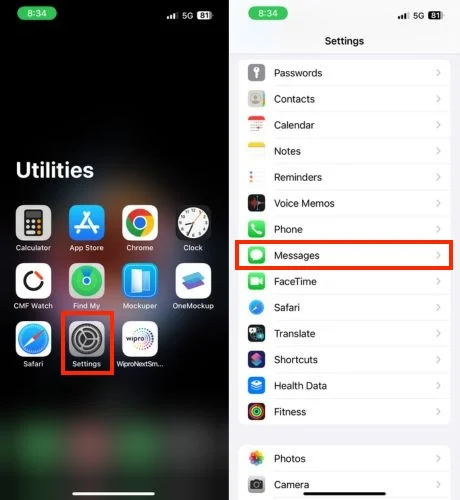
- Ative Mensagens MMS.
Se a opção não estiver disponível, sua operadora pode não oferecer suporte. No entanto, se você já tinha acesso, mas agora ele está faltando, consulte um artigo dedicado para resolver o problema de falta de mensagens MMS no seu iPhone.
Verifique a rede celular
Se você ativou as mensagens MMS, mas ainda está tendo problemas para enviar ou receber fotos no seu iPhone, uma rede celular fraca pode ser a culpada. Veja como você pode verificar ou corrigir isso:
1. Observe as barras de sinal: Mais barras geralmente significam um sinal mais forte. Se você tiver poucas barras, esse pode ser o motivo pelo qual suas fotos não estão sendo exibidas.
2. Tente mudar para um local diferente: Se você estiver dentro de casa, tente sair ou mudar para uma parte diferente do edifício. Às vezes, a recepção do celular pode ser irregular em determinadas áreas.
3. Verifique se há interrupções na rede: você pode entrar em contato com sua operadora de celular ou visitar o site para ver se há alguma interrupção relatada em sua área.
Redefinir Ajustes de Rede
Redefinir as configurações de rede pode ser uma solução se você estiver com problemas para enviar ou receber fotos no iPhone, mas é importante estar ciente do que isso faz antes de continuar.
A redefinição das configurações de rede apagará todas as suas senhas de Wi-Fi salvas, conexões Bluetooth, configurações de VPN e APN e configurações de celular. Isso significa que você precisará inserir novamente todas as suas senhas de Wi-Fi e emparelhar novamente seu iPhone com dispositivos Bluetooth. Agora, siga as etapas abaixo para redefinir as configurações de rede.
- Abra o aplicativo Ajustes no seu iPhone.
- Toque em Geral .
- Role totalmente para baixo e toque em Transferir ou Redefinir iPhone .

- Clique em Redefinir .
- Assim que você tocar em Redefinir, um pop-up aparecerá. Escolha Redefinir configurações de rede neles.
- Digite sua senha em uma nova janela.
- Toque em Redefinir configurações de rede novamente para confirmar.

- Espere até o seu iPhone reiniciar; suas configurações de rede serão redefinidas para o padrão.
Ligue para sua operadora
Se você já tentou as soluções alternativas mencionadas acima, mas ainda está enfrentando problemas para enviar fotos por texto para um usuário que não é da Apple, entrar em contato diretamente com sua operadora pode ser a próxima etapa. Eles podem ser capazes de fornecer uma solução, pois o problema pode ser devido a um problema da sua parte. É provável que eles ofereçam a melhor solução para esse problema. Eles informarão se sua operadora oferece mensagens MMS.
Corrigir que o iPhone não consegue enviar ou receber fotos no iMessage
Se estiver com problemas para enviar ou receber fotos via iMessage, você pode tentar estes doze métodos de trabalho mencionados abaixo. Então, sem mais delongas, vamos mergulhar!
Verifique a conexão com a Internet
Se quiser enviar qualquer texto ou mídia via iMessage, você precisará de acesso à Internet. Se você não consegue enviar ou receber textos ou imagens através do iMessage, a primeira coisa que você deve verificar é a sua conexão com a Internet. Certifique-se de que a conexão com a Internet do seu iPhone esteja estável.
Se você estiver conectado a uma rede WiFi, certifique-se de que a rede WiFi seja forte. Se a conexão WiFi à qual você conectou seu iPhone não for forte o suficiente, tente desconectar-se do WiFi e enviar a imagem usando seus dados móveis. Se você ainda não conseguir enviar mensagens de texto ou mídia no iMessage mesmo depois de ativar os dados móveis, tente desligar os dados móveis e ligá-los novamente. Se o problema persistir, ative o Modo Avião, desligue-o e tente novamente.
Certifique-se de ativar o iMessage
Tal como acontece com as mensagens MMS, se você deseja enviar ou receber fotos no iMessage para outro usuário da Apple, obviamente, você precisa ter certeza de que ativou o iMessage no seu iPhone. Siga as etapas abaixo para fazer isso.
- Abra Configurações no seu iPhone.
- Role para baixo e vá para Mensagem.
- Ative o botão de alternância para a direita para iMessage.
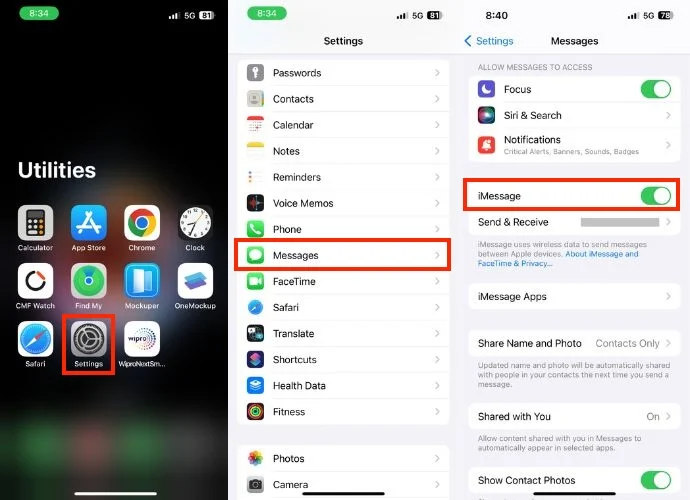
Verifique se o destinatário tem o iMessage ativado
Depois de confirmar que ativou o iMessage e que está funcionando corretamente, mas ainda está tendo problemas para enviar ou receber fotos, a próxima etapa é verificar se a pessoa para quem você está enviando mensagens também tem o iMessage ativado. Para fazer isso, você precisará verificar a cor do balão da mensagem.
Como você já habilitou o iMessage na solução alternativa mencionada, idealmente, se o balão da mensagem que você enviou estiver azul, significa que o destinatário também tem o iMessage habilitado. No entanto, se a cor do balão da mensagem for verde, indica que o destinatário não ativou o iMessage e que sua mensagem está sendo enviada em formato SMS.
Verifique o status do sistema
O servidor iMessage pode estar inativo neste momento e o problema pode não ser com o seu iPhone. Para confirmar isso, você pode visitar a página System Status do site oficial da Apple e ver se o iMessage está fora do ar. Se a página de status do sistema exibir um ponto verde próximo ao iMessage, isso indica que o servidor iMessage está funcionando perfeitamente. No entanto, se esse não for o caso, espere até que a Apple conserte o problema ou pule para a próxima solução.
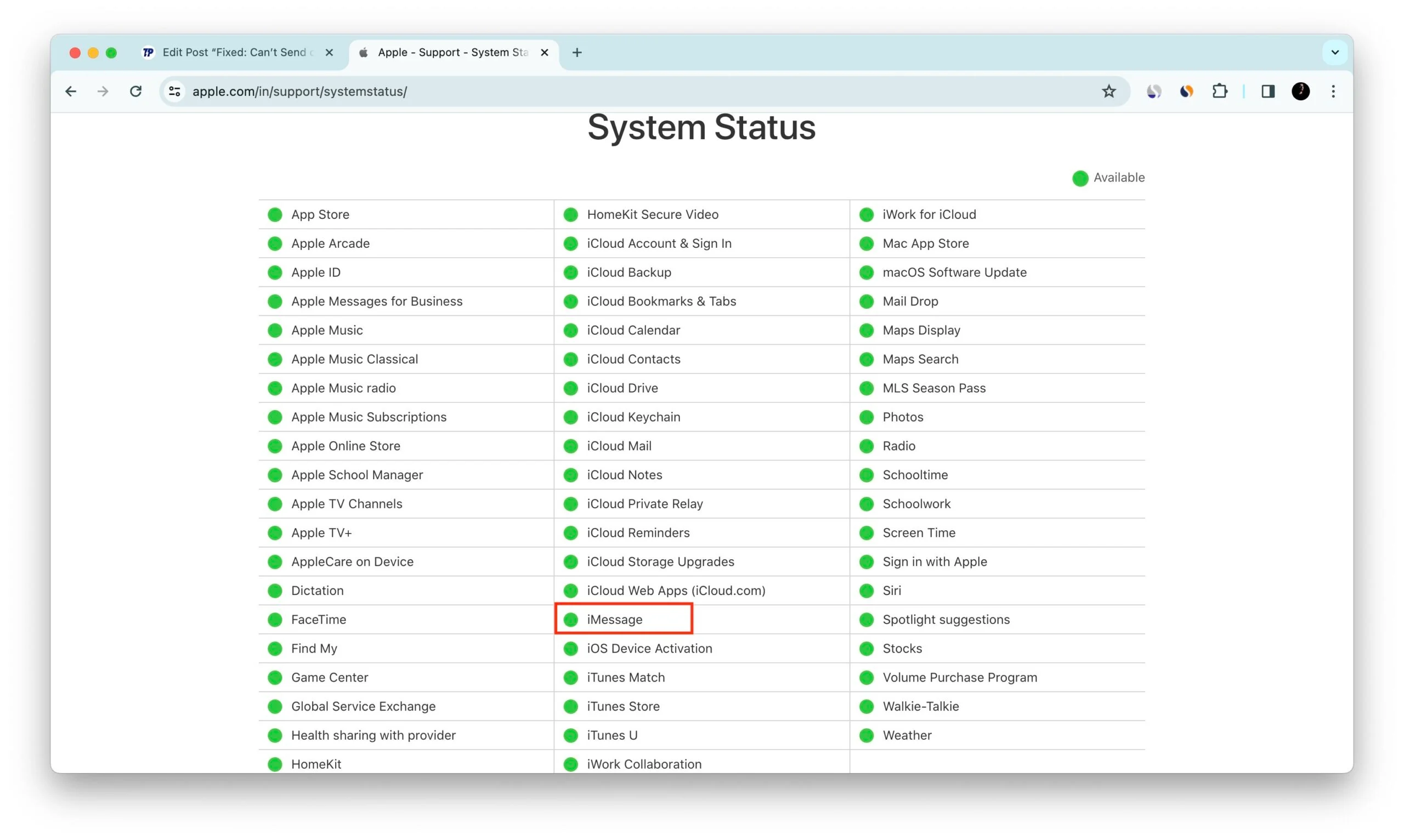
Forçar a reinicialização do aplicativo iMessage
Forçar o encerramento do iMessage pode ser uma solução simples, mas eficaz, que ajuda a corrigir falhas e bugs que podem ser a causa do não envio ou recebimento de fotos do iPhone. Siga as instruções abaixo para fazer isso.
- Deslize para cima até a tela inicial do seu iPhone até entrar nos aplicativos recentes.
- Encontre o iMessage e remova-o da lista de aplicativos recentes deslizando-o para cima.
- Aguarde alguns minutos e reinicie o iMessage para ver se agora você consegue enviar fotos.

Verifique o tamanho do arquivo da foto
Arquivos grandes podem ser um dos motivos pelos quais você não consegue enviar ou receber fotos no iPhone. Se você estiver enviando fotos por meio de mensagens de texto normais (MMS), sua operadora pode ter um limite no tamanho do arquivo que você pode enviar. Ou você está compartilhando fotos via iMessage e o tamanho da mídia é excepcionalmente grande, pode demorar muito para enviar e usar muitos dados, ou pode até acontecer que a imagem não seja enviada completamente.
Siga as etapas abaixo para verificar o tamanho do arquivo que deseja compartilhar:
- Inicie o aplicativo Fotos.
- Escolha a imagem que deseja enviar.
- Deslize para cima para ver os metadados e você será solicitado a informar o tamanho do arquivo.

Tente reduzir o tamanho do arquivo da foto antes de enviá-lo se o tamanho do arquivo for muito grande.
Dica profissional: para enviar imagens de baixa qualidade automaticamente, siga as etapas abaixo:
- Abrir configurações.
- Vá para Mensagens.
- Role totalmente para baixo e ative o botão de alternância para a direita para Modo de imagem de baixa qualidade.
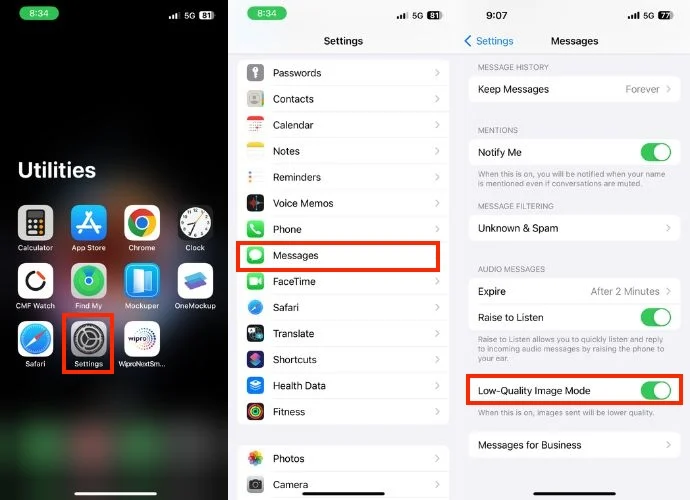
Exclua todos os bate-papos do iMessage no seu iPhone
Se você não limpa os bate-papos do iMessage há muito tempo, isso pode causar uma falha temporária que pode fazer com que você não envie ou receba fotos no seu iPhone.
Iphone. Para resolver isso, exclua todos os bate-papos do iMessage e inicie uma nova conversa com o contato com quem deseja compartilhar uma foto. Isso poderia potencialmente resolver o problema. Siga as etapas abaixo para fazer isso.
- Abra o aplicativo iMessage no seu iPhone.
- Acerte os três pontos no canto superior direito.
- Escolha Selecionar mensagens quando um pequeno pop-up solicitar.
- Selecione cada bate-papo do iMessage.
- Por fim, toque no botão Excluir no canto inferior direito da tela.
- Confirme a exclusão clicando no botão Excluir novamente.

Dica profissional: como alternativa, você pode selecionar todos os bate-papos de uma só vez tocando na primeira mensagem com dois dedos e rolando até o fim > Excluir > Excluir .
Siga as etapas abaixo para excluir bate-papos da pasta Excluir recentemente.
- Toque em Filtros no canto superior esquerdo.
- Vá para Excluídos recentemente .
- Clique em Excluir tudo .
- Confirme tocando em Excluir [número] Mensagens.

Se você quiser evitar tais problemas no futuro, exclua regularmente bate-papos desnecessários, como OTPs, transações, etc., do iMessage ou configure-os para serem excluídos automaticamente após um determinado período. Para fazer isso, siga as etapas abaixo.
- Inicie as configurações .
- Vá para Mensagens .
- Role para baixo e clique em Manter mensagens na seção HISTÓRICO DE MENSAGENS .
- Escolha por quanto tempo você deseja manter suas mensagens (30 dias ou 1 ano) ou selecione Para sempre se não quiser que elas sejam excluídas automaticamente.
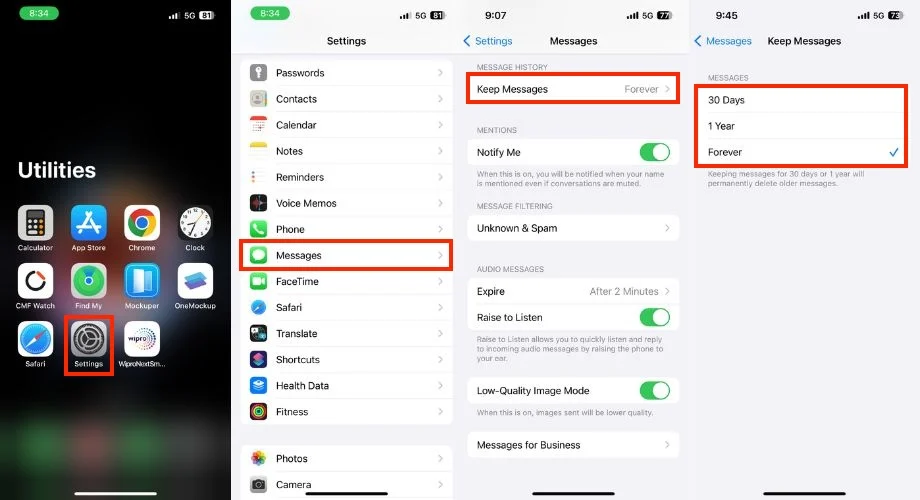
Verifique o armazenamento do seu iPhone
A falta de armazenamento é um dos motivos pelos quais você não conseguiu enviar ou receber fotos no seu iPhone. A imagem precisa ser baixada e salva em seu telefone antes que você possa visualizá-la. Portanto, é importante verificar se o armazenamento do seu iPhone está lotado. Se for, é ainda mais importante liberar espaço excluindo dados, aplicativos e arquivos de mídia desnecessários para poder enviar e receber fotos no seu iPhone. Para verificar o armazenamento do iPhone, siga as etapas abaixo.
- Vá para as configurações .
- Toque em Geral .
- Toque em Armazenamento do iPhone .

Se todos os seus dados ou aplicativos são importantes para você e você prefere não excluir nenhum dado do seu iPhone por escolha própria ou por qualquer outro motivo, você precisará adquirir armazenamento iCloud no seu iPhone para compartilhar arquivos de mídia.

Reinicie o seu iPhone
Quando foi a última vez que você reiniciou seu iPhone? Provavelmente foi um longo dia de volta, não é? Muitas pessoas tendem a ignorar isso, mas reiniciar regularmente o dispositivo é crucial para evitar problemas como dificuldade para enviar ou receber fotos no iPhone.
Reiniciar o iPhone é uma solução comumente usada para resolver esses problemas. Para fazer isso, siga as etapas abaixo.
Modelos iPhone 8 e posteriores
- Pressione e segure o botão Liga / Desliga junto com o botão Aumentar ou Diminuir volume até que o menu Ligar seja solicitado.
- Na tela do menu Power, deslize o controle deslizante para desligar totalmente para desligar o iPhone.
- Aguarde pelo menos 30 segundos.
- Por fim, pressione e segure o botão Iniciar para reiniciar o iPhone.
iPhone 7 e iPhone 7 Plus
- Pressione e segure os botões liga / desliga e diminuir volume simultaneamente.
- Continue segurando até ver o logotipo da Apple na tela do iPhone.
- Espere o seu iPhone reiniciar.
iPhone 6s e modelos anteriores
- Segure os botões home e power juntos.
- Continue segurando até que o logotipo da Apple apareça.
- Espere o seu iPhone reiniciar.
Saia com o ID Apple e faça login novamente
Sair e entrar novamente com seu ID Apple pode ser uma solução se você estiver tendo problemas para enviar ou receber fotos no seu iPhone.
No entanto, é importante estar ciente de uma possível desvantagem antes de prosseguir. Sair do seu ID Apple pode interromper temporariamente outros serviços da Apple, como iMessage, FaceTime e iCloud, até que você faça login novamente e seu dispositivo seja atualizado. Se você se sentir confortável com isso, veja como fazer isso.
1. Inicie o aplicativo Configurações .
2. Toque no seu ID Apple na parte superior da tela.
3. Role para baixo e toque em Sair .
4. Digite a senha do seu ID Apple ou código de verificação, se solicitado, e toque em Desligar no canto superior direito da tela.

5. Assim que você sair do seu ID Apple, uma nova janela será aberta, informando que você deve manter os dados copiados neste iPhone. Abaixo, você encontrará opções para manter uma cópia de Contatos, Dados de saúde, Chaveiro e Safari. Você precisará ativar aqueles dos quais deseja manter uma cópia e tocar em Sair .
6. Toque em Sair quando a confirmação aparecer.
7. Reinicie o seu iPhone (opcional, mas recomendado).
8. Depois de sair, retorne ao aplicativo Configurações.
9. Toque em Fazer login no seu iPhone.
10. Escolha seu método de login:
- Use outro dispositivo Apple próximo para um login mais rápido.
- Digite seu ID Apple (e-mail ou número de telefone) e senha manualmente.
11. Siga as instruções na tela para concluir o processo de login.

Tente enviar fotos para um contato diferente
Mesmo depois de tentar tantas etapas de solução de problemas, se o problema persistir, vale a pena considerar enviar a imagem para outro contato para determinar se o problema está limitado a um contato específico ou não. Se você também não conseguir enviar fotos para outros contatos, prossiga com as etapas comuns de solução de problemas (outro título do artigo).

Se você conseguir compartilhar fotos com outros contatos, é possível que a pessoa para quem você está tentando enviar fotos tenha bloqueado você, e pode ser por isso que suas mensagens não estão sendo entregues. Leia o artigo para ver se alguém bloqueou você. Outro motivo pode ser que o número esteja desativado há muito tempo.
Entre em contato com o suporte da Apple
Se você tentou essas etapas e ainda não consegue enviar ou receber fotos, entrar em contato com o suporte da Apple pode ser a próxima melhor etapa.
Dica bônus: consertar o iPhone que não consegue enviar ou receber fotos no WhatsApp Messenger
Se você estiver com dificuldades para enviar ou receber fotos no WhatsApp Messenger, as seis soluções a seguir podem ajudar a resolver o problema.
Verifique a conexão com a Internet
A conexão com a Internet deve ser forte para enviar ou receber fotos no WhatsApp Messenger. Use outro aplicativo ou navegador para verificar se a conexão com a Internet está fraca. Se eles carregarem corretamente, você provavelmente terá uma conexão forte com a Internet. Se a sua conexão com a Internet não for forte, tente desligar e ligar os dados do celular. Se você estiver usando Wi-Fi, tente mudar para dados de celular e veja se isso faz diferença.
Forçar o encerramento e reiniciar o aplicativo WhatsApp
Forçar o encerramento e a reinicialização do aplicativo WhatsApp pode potencialmente corrigir o problema de o iPhone não poder enviar ou receber fotos no WhatsApp Messenger. Para fazer o mesmo, siga as etapas abaixo.
- Feche o aplicativo WhatsApp.
- Deslize para cima na tela inicial do seu iPhone para acessar os aplicativos recentes.
- Localize o WhatsApp e deslize-o para cima para removê-lo da lista de aplicativos recentes.
- Após alguns minutos, reabra o aplicativo WhatsApp para verificar se agora você pode enviar fotos.

Fechar aplicativos em segundo plano
Se você estiver usando vários aplicativos simultaneamente no seu iPhone com espaço de armazenamento limitado, o WhatsApp poderá ter problemas para enviar ou receber fotos. Para resolver isso, basta fechar os aplicativos em segundo plano e reabrir o WhatsApp para tentar enviar as fotos novamente.
Para fechar aplicativos em segundo plano, deslize de baixo para cima na tela inicial e faça uma pausa no meio. Em seguida, deslize para cima na visualização do aplicativo para fechá-lo.
Atualizar WhatsApp Messenger
O problema pode estar relacionado à funcionalidade do aplicativo caso você tenha problemas para enviar fotos pelo WhatsApp. Para resolver isso, é recomendado que o WhatsApp seja atualizado.
Se muitas pessoas estão enfrentando o mesmo problema com o aplicativo WhatsApp em seus iPhones, os desenvolvedores do Meta podem ter lançado uma atualização contendo correções de bugs e melhorias. Siga as etapas abaixo para atualizar o WhatsApp.
- Abra a App Store no seu iPhone.
- Toque na foto do seu perfil no canto superior direito da tela.
- Role para baixo para ver uma lista de atualizações disponíveis.
- Encontre o WhatsApp Messenger na lista de aplicativos cujas atualizações estão disponíveis.
- Se uma atualização estiver disponível para o WhatsApp, você verá um botão Atualizar próximo a ela.

- Toque em Atualizar para instalar a versão mais recente do WhatsApp Messenger.
Descarregar WhatsApp
Descarregar o WhatsApp pode corrigir problemas de envio ou recebimento de fotos no iPhone, atualizando o aplicativo e eliminando possíveis falhas. Este processo reinstala o aplicativo sem perder dados. Portanto, descarregue o WhatsApp no seu iPhone e reinstale-o novamente para resolver o problema potencialmente.
Dica profissional: antes de descarregar o WhatsApp, é importante fazer backup dos seus bate-papos do WhatsApp. Para fazer isso, abra o WhatsApp > vá em Configurações > Bate-papos > Backup de bate-papo > e finalmente Faça backup agora . Isso garantirá que suas mensagens sejam salvas no iCloud.
- Vá para Configurações do iPhone.
- Toque em Geral .
- Selecione Armazenamento do iPhone .
- Role para baixo e encontre o WhatsApp na lista de aplicativos.

- Toque em WhatsApp .
- Clique no botão Descarregar aplicativo .
- Assim que você clicar em Offload App, um prompt de confirmação aparecerá e você terá que clicar em Offload App novamente.
- Clique no botão Reinstalar aplicativo .
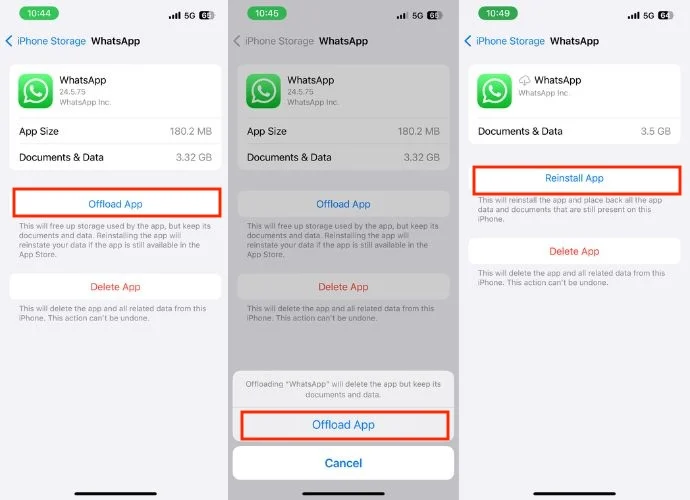
- Espere pacientemente enquanto o aplicativo é reinstalado. Depois disso, verifique se você consegue enviar fotos para algum contato pelo WhatsApp.
Desinstale e reinstale o WhatsApp Messenger
Se você descarregou o aplicativo e ainda não consegue resolver o problema, exclua o aplicativo e reinstale-o. Pode haver um bug no próprio aplicativo que só pode ser corrigido reinstalando-o. Para fazer isso, siga as etapas abaixo.
- Deslize para a esquerda para acessar a App Library.
- Encontre o WhatsApp na categoria Social.
- Pressione e segure até que um menu seja solicitado.
- Escolha Excluir aplicativo.
- Assim que você clicar em Excluir aplicativo, um prompt de confirmação aparecerá e você terá que clicar em Excluir. Isso desinstalará o WhatsApp do seu iPhone.

- Inicie a App Store.
- Clique no ícone de pesquisa no canto inferior direito da tela.
- Pesquise WhatsApp na barra de pesquisa.
- Clique no botão de download para reinstalar o aplicativo WhatsApp Messenger novamente.

Solução de problemas comuns: não é possível enviar ou receber fotos por mensagem de texto, iMessage ou WhatsApp no iPhone
Até agora, você tentou todos os métodos de solução de problemas para aplicativos de mensagens de texto, iMessage e WhatsApp, mas o problema permanece sem solução. Aqui estão algumas etapas comuns de solução de problemas que todos podem tentar, seja enfrentando problemas ao enviar fotos por mensagem de texto ou iMessage ou enfrentando problemas no WhatsApp.
Verifique se há atualizações do iOS e da operadora
Se você estiver tendo problemas para enviar ou receber fotos no seu iPhone, verificar se há atualizações do iOS e da operadora pode resolver o problema. As novas versões do iOS geralmente incluem correções de bugs e melhorias que podem solucionar problemas de mensagens, incluindo envio e recebimento de fotos. Atualizar para a versão mais recente garante que você tenha as correções mais recentes.
Às vezes, as atualizações da operadora podem resolver problemas relacionados à conectividade de dados do celular, que é necessária para enviar e receber fotos (geralmente por meio de MMS, iMessage ou qualquer outra plataforma de mensagens). Para atualizar seu iPhone para o iOS e operadora mais recentes, siga as etapas abaixo.
Pontos que você deve lembrar antes de começar a atualizar seu iPhone:
1. Certifique-se de que seu iPhone tenha espaço de armazenamento suficiente para baixar a atualização.
2. O processo de atualização pode demorar alguns minutos ou mais, então seja paciente.
3. Antes de começar a atualizar o seu iPhone, certifique-se de que o dispositivo esteja com carga superior a 20%, pois a atualização do software pode levar até 20 minutos ou mais. Se a cobrança for inferior a 20%, você não poderá prosseguir.
- Abra o aplicativo Configurações .
- Clique em Geral .
- Toque em Atualização de software .

- Verifique se há alguma atualização disponível.
- Se uma atualização não for realizada, você verá um botão chamado Baixar e instalar ou Instalar agora .
- Pressione o botão para iniciar o processo de download e instalação.
- Permita que seu iPhone reinicie assim que a atualização for concluída.
Redefinir todas as configurações
É possível que ajustes nas configurações do sistema do seu iPhone estejam causando problemas no envio ou recebimento de fotos. Se for esse o caso, você deve redefinir todas as configurações para que as configurações que você pode alterar sejam redefinidas para o padrão. Veja como você pode fazer isso.
- Abrir configurações .
- Clique em Geral .
- Role para baixo e toque em Transferir ou Redefinir iPhone .

- Toque em Redefinir .
- Escolha Redefinir todas as configurações quando um pequeno menu pop-up solicitar.
- Digite a senha do iPhone.
- Confirme a redefinição tocando em Redefinir todas as configurações novamente quando o pop-up de confirmação solicitar.

Redefinição de fábrica do seu iPhone
Você deve reiniciar seu iPhone imediatamente se já tiver tentado todos os métodos mencionados acima. Após a redefinição, seu iPhone será restaurado ao original, como se fosse um dispositivo totalmente novo.
Antes de reiniciar o iPhone, faça backup dele usando o iCloud ou outro serviço de armazenamento. Além disso, lembre-se de desemparelhar o Apple Watch do iPhone, se estiver emparelhado. Estas etapas protegem seus dados pessoais e evitam possíveis problemas.
- Abra o aplicativo Ajustes no seu iPhone.
- Navegue até Geral .
- Role para baixo e selecione Transferir ou Redefinir iPhone .

- Escolha Apagar todo o conteúdo e configurações .
- Você será direcionado para uma nova janela, toque em Continuar para prosseguir.
- Toque em Apagar iPhone quando um pop-up de confirmação aparecer.
- Digite a senha do seu iPhone, a senha do ID Apple ou ambas, se necessário.
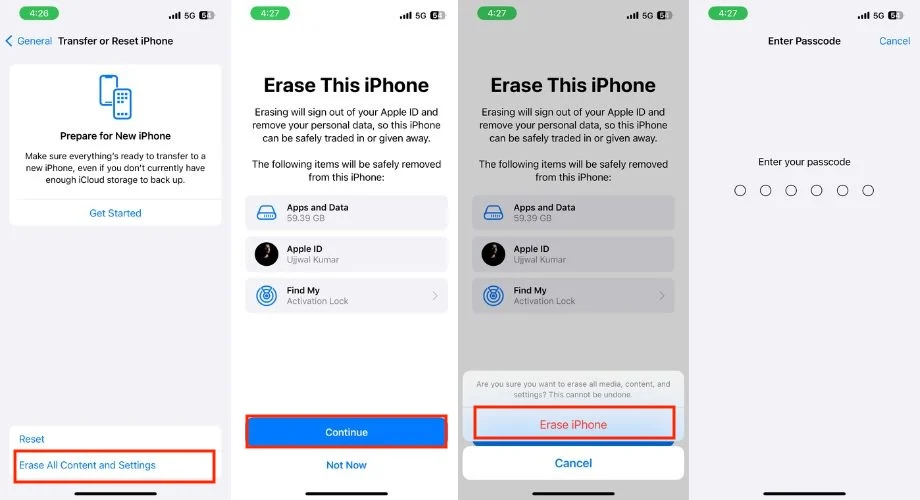
- Seja paciente, pois o processo de reinicialização leva tempo. Após um curto período de tempo, o seu iPhone será reiniciado e exibirá a tela de configuração.
- Depois que o iPhone for reiniciado, siga as instruções na tela para concluir a configuração.
- Verifique se agora você consegue enviar ou receber fotos no seu telefone ou não.
Conclusão
Se você não conseguiu enviar ou receber fotos no seu iPhone, era importante resolver esse problema o mais rápido possível, pois tirar e enviar fotos é muito importante no nosso dia a dia. Muitas vezes, precisamos enviar mídias importantes também para o trabalho. Portanto, nesse caso, se você não conseguir enviar ou receber fotos sem problemas, isso poderá causar problemas. Garanto que se você seguisse honestamente as etapas de solução de problemas mencionadas acima, esse problema seria definitivamente resolvido. Obrigado pela leitura; saúde!
perguntas frequentes
1. Como posso enviar fotos do iPhone para o Android?
Para enviar uma foto do seu iPhone para qualquer dispositivo Android, você pode usar mensagens MMS ou um aplicativo de terceiros como WhatsApp, Messenger ou Telegram para enviar a imagem instantaneamente para o dispositivo Android.
2. Aplicativos de terceiros podem estar causando a impossibilidade de enviar ou receber fotos no iPhone?
É possível. Tente enviar e receber fotos usando o aplicativo de mensagens padrão. Se funcionar, um dos seus aplicativos de terceiros pode estar causando o problema. Considere desinstalar aplicativos instalados recentemente para ver se isso resolve o problema.
3. Por que é importante fazer backup do meu iPhone antes de solucionar problemas?
Fazer backup do seu iPhone garante que seus dados estejam seguros. Se algo der errado durante a solução de problemas, você pode fazer backup do seu iPhone usando o iCloud ou iTunes/Finder no seu computador.
4. E se eu tiver problemas apenas com determinados contatos?
Se você estiver tendo problemas para enviar ou receber fotos de contatos específicos, isso pode ser um problema para eles. Envie este artigo para eles e peça que verifiquem suas configurações e solucionem problemas em seus dispositivos.
5. Após atualizar para um novo iPhone, não consigo receber fotos do meu telefone antigo. O que está causando esse problema?
Certifique-se de que o iMessage esteja desativado em seu telefone antigo para evitar que ele tente enviar iMessages para seu novo dispositivo. Para desativar o iMessage no seu iPhone antigo, vá em Ajustes > Mensagens e desative a opção iMessage.
